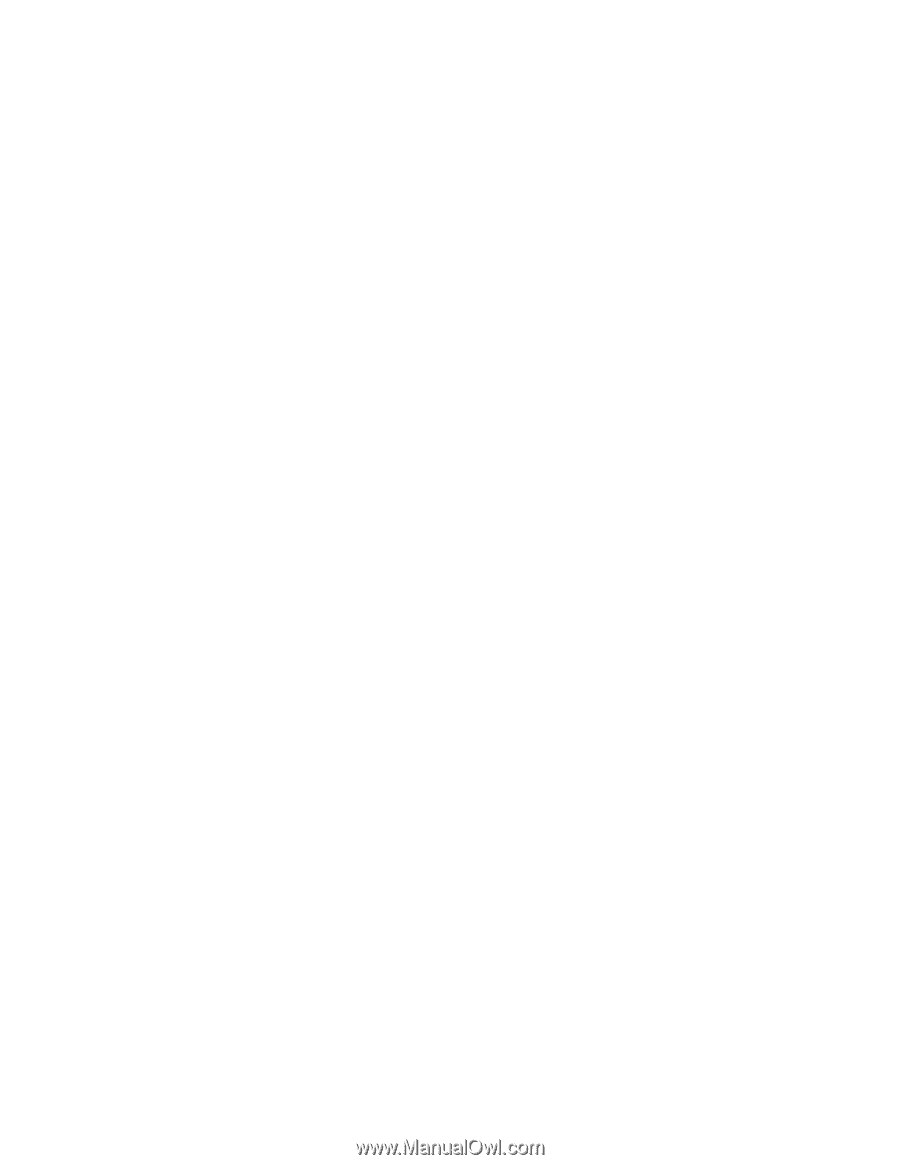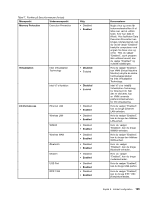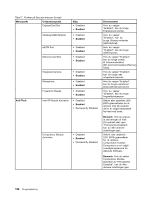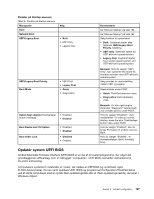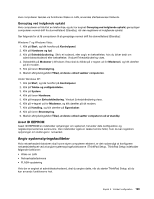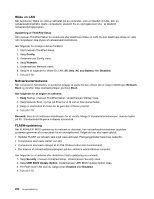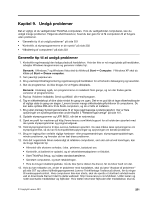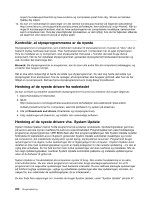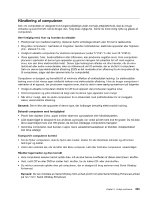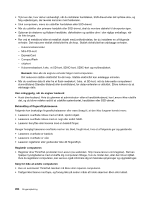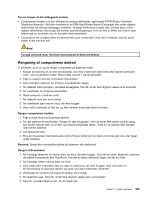Lenovo ThinkPad X220i (Dannish) User Guide - Page 218
Wake on LAN, Netværksstartsekvens, FLASH-opdatering
 |
View all Lenovo ThinkPad X220i manuals
Add to My Manuals
Save this manual to your list of manuals |
Page 218 highlights
Wake on LAN Når funktionen Wake on LAN er aktiveret på en computer, som er tilsluttet et LAN, kan en netværksadministrator starte computeren eksternt fra en styringskonsol vha. et eksternt netværksstyringsprogram. Opsætning af ThinkPad Setup Åbn menuen ThinkPad Setup for at aktivere eller deaktivere Wake on LAN. Du kan deaktivere Wake on LAN, når computeren ikke styres af netværksadministratoren. Gør følgende for at angive denne funktion: 1. Start menuen ThinkPad Setup. 2. Vælg Config. 3. Undermenuen Config vises. 4. Vælg Network. 5. Undermenuen Network vises. 6. Vælg én af følgende for Wake On LAN: AC Only, AC and Battery eller Disabled. 7. Tryk på F10. Netværksstartsekvens Når computeren fjernstartes, vil systemet forsøge at starte fra den enhed, der er valgt i indstillingen Network Boot og derefter følge startrækkefølgen på listen Boot. Gør følgende for at angive en sekvens: 1. Vælg Startup i menuen ThinkPad Setup. Undermenuen Startup vises. 2. Vælg Network Boot, og tryk på Enter for at få vist en liste startenheder. 3. Vælg en startenhed fra listen for at gøre den til første prioritet. 4. Tryk på F10. Bemærk: Hvis du vil initialisere indstillingen for at vendte tilbage til standardstartsekvensen, skal du trykke på F9. Standardindstillingerne indlæses automatisk. FLASH-opdatering Når FLASH(UEFI BIOS-opdatering fra netværk er aktiveret, kan netværksadministratoren opdatere systemprogrammer på computeren fra en styringskonsol. Følgende krav skal være opfyldt: • Opdatér FLASH via netværk skal også være aktiveret. Fremgangsmåden beskrives nedenfor. • Computeren skal være startet via LAN. • Computeren skal være optaget af et PXE (Preboot eXecution Environment). • Der kræves et netværksstyringsprogram på den eksterne administrators computer. Gør følgende for at aktivere eller deaktivere Flash-opdatering via netværk: 1. Vælg Security i menuen ThinkPad Setup. Undermenuen Security vises. 2. Vælg UEFI BIOS Update Option. Undermenuen UEFI BIOS Update Option vises. 3. For Flash Over LAN skal du vælge enten Enabled eller Disabled. 4. Tryk på F10. 200 Brugervejledning